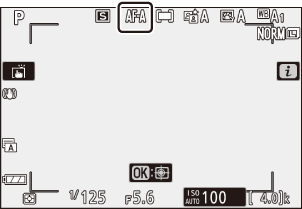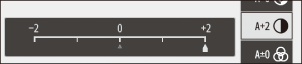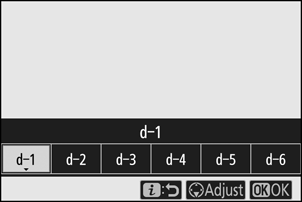Google Translate
ESTE SERVIÇO PODE CONTER TRADUÇÕES FORNECIDAS PELA GOOGLE. A GOOGLE RENUNCIA A TODAS AS GARANTIAS RELACIONADAS COM TRADUÇÕES, EXPRESSAS OU IMPLÍCITAS, INCLUINDO QUAISQUER GARANTIAS DE PRECISÃO, FIABILIDADE E QUAISQUER GARANTIAS IMPLÍCITAS DE COMERCIALIZAÇÃO, ADEQUAÇÃO A UM FIM ESPECÍFICO E NÃO INFRAÇÃO.
Os guias de referência da Nikon Corporation (abaixo, "Nikon") foram traduzidos para sua conveniência usando o software de tradução fornecido pelo Google Translate. Foram feitos esforços razoáveis para fornecer uma tradução precisa, no entanto, nenhuma tradução automatizada é perfeita nem se destina a substituir tradutores humanos. As traduções são fornecidas como um serviço aos utilizadores dos guias de referência da Nikon e são fornecidas "tal como estão". Não é fornecido qualquer tipo de garantia, expressa ou implícita, quanto à precisão, fiabilidade ou exatidão de quaisquer traduções feitas do inglês para qualquer outro idioma. Alguns conteúdos (como imagens, vídeos, Flash, etc.) podem não ser convertidos com precisão devido às limitações do software de tradução.
O texto oficial é a versão em inglês dos guias de referência. Quaisquer discrepâncias ou diferenças criadas na conversão não são vinculativas e não têm efeito legal para fins de conformidade ou execução. Se surgirem questões relacionadas com a precisão das informações contidas nos guias de referência traduzidos, consulte a versão em inglês dos guias, que é a versão oficial.
O menu Modo Foto i
Nas configurações padrão, os seguintes itens aparecem no menu i do modo foto.
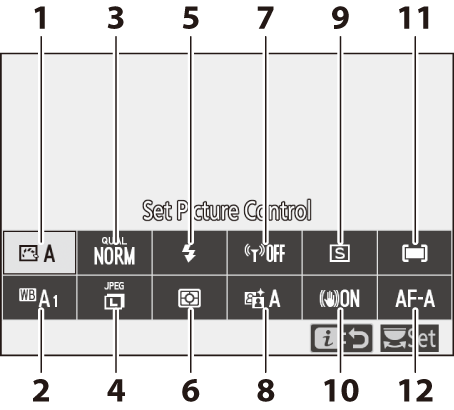
- Definir Picture Control ( 0 Definir Picture Control )
- Balanço de branco ( 0 Balanço de branco )
- Qualidade de imagem ( 0 Qualidade de imagem )
- Tamanho da imagem ( 0 tamanho da imagem )
- Modo Flash ( 0 Modo Flash )
- Medição ( 0 Medição )
- Conexão Wi-Fi ( 0 Conexão Wi-Fi )
- D-Lighting ativo ( 0 D-Lighting ativo )
- Modo de liberação ( 0 Modo de liberação )
- VR óptico ( 0 VR óptico )
- Modo área AF ( 0 Modo área AF )
- Modo de foco ( 0 Modo de foco )
Definir Picture Control
Escolha um Picture Control de acordo com o assunto ou tipo de cena.
| Opção | Descrição | |
|---|---|---|
| n | Auto | A câmera ajusta automaticamente matizes e tons com base no Picture Control padrão . A tez dos motivos do retrato parecerá mais suave e elementos como a folhagem e o céu em fotos ao ar livre mais vívidos do que em fotos tiradas com o Picture Control padrão . |
| Q | Padrão | Processamento padrão para resultados equilibrados. Recomendado para a maioria das situações. |
| R | Neutro | Processamento mínimo para resultados naturais. Escolha para fotografias que serão posteriormente processadas ou retocadas. |
| S | Vívido | As imagens são aprimoradas para obter um efeito de impressão fotográfica vívido. Escolha fotografias que enfatizem as cores primárias. |
| T | Monocromático | Tire fotos monocromáticas. |
| o | Retrato | Processe retratos para pele com textura natural e toque arredondado. |
| p | Paisagem | Produz paisagens vibrantes e paisagens urbanas. |
| q | Plano | Os detalhes são preservados em uma ampla gama de tons, desde realces até sombras. Escolha para fotografias que posteriormente serão extensivamente processadas ou retocadas. |
| k 01– k |
Creative Picture Control | Escolha entre os seguintes Picture Controls, cada um com uma combinação única de matiz, tom, saturação e outras configurações ajustadas para um efeito específico: Sonho , Manhã , Pop , Domingo , Sombrio , Dramático , Silêncio , Branqueado , Melancólico , Puro , Jeans , Brinquedo , Sépia , Azul , Vermelho , Rosa , Carvão , Grafite , Binário e Carbono . |
Para visualizar as configurações Picture Control , destaque um Picture Control e pressione 3 . As alterações nas configurações podem ser visualizadas no visor ( 0 Modificar Picture Controls ).
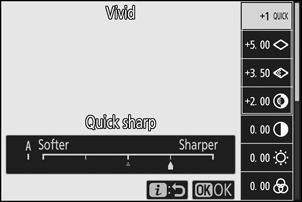
O Picture Control atual é indicado por um ícone na tela durante o disparo.
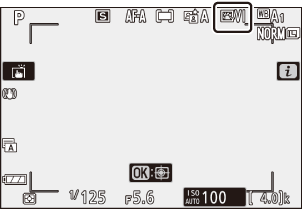
Modificando controles de imagem
Os Picture Controls podem ser modificados para se adequarem à cena ou à intenção criativa do fotógrafo. Destaque Definir Picture Control no menu i e pressione J para exibir a lista Picture Control , em seguida, destaque um Picture Control e pressione 3 para exibir as configurações Picture Control . Pressione 1 ou 3 para destacar a configuração desejada e pressione 4 ou 2 para escolher um valor em incrementos de 1 ou gire o disco de subcomando para escolher um valor em incrementos de 0,25 (as opções disponíveis variam de acordo com o Picture Control selecionado). As configurações padrão podem ser restauradas pressionando o botão O
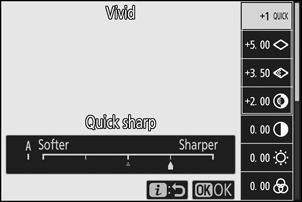
Depois de ajustar as configurações de acordo com sua satisfação, pressione J para efetivar as alterações e retornar ao menu i . Os Picture Controls que foram modificados nas configurações padrão são indicados por um asterisco (“ U ”).
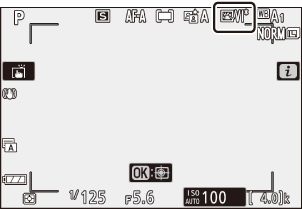
O indicador j sob a exibição do valor no menu de configuração Picture Control indica o valor anterior da configuração.
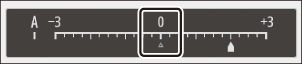
Selecionar a opção A (automático) disponível para algumas configurações permite que a câmera ajuste a configuração automaticamente. Os resultados variam com a exposição e a posição do motivo no enquadramento.
As seguintes configurações estão disponíveis:
| Opção | Descrição | |
|---|---|---|
| Nível de efeito | Silencie ou aumente o efeito do Creative Picture Control . | |
| Rápido afiado | Ajuste rapidamente os níveis para nitidez equilibrada, nitidez média e clareza . Você também pode fazer ajustes individuais nos seguintes parâmetros:
|
|
| Afiação | ||
| Nitidez de médio alcance | ||
| Clareza | ||
| Contraste | Ajuste o contraste. | |
| Brilho | Aumente ou diminua o brilho sem perda de detalhes em realces ou sombras. | |
| Saturação | Controle a vivacidade das cores. | |
| Matiz | Ajuste o matiz. | |
| Efeitos de filtro | Simule o efeito de filtros de cores em imagens monocromáticas. | |
| Tonificação | Escolha a tonalidade usada nas fotos monocromáticas. Pressionar 3 quando uma opção diferente de P&B (preto e branco) for selecionada exibe as opções de saturação. | |
| Tonificação ( Creative Picture Control ) |
Ajuste o tom de cor usado para Creative Picture Controls. | |
Escolha entre os seguintes:
| Modo | Contexto |
|---|---|
| Y (amarelo) | Essas opções melhoram o contraste e podem ser usadas para diminuir o brilho do céu em fotografias de paisagens. O laranja produz mais contraste que o amarelo, o vermelho mais contraste que o laranja. |
| Ó (laranja) | |
| R (vermelho) | |
| G (verde) | O verde suaviza os tons de pele e pode ser usado em retratos. |
Balanço de branco
Ajuste o equilíbrio de branco (para obter mais informações, consulte “Equilíbrio de branco”, 0 Equilíbrio de branco ).
| Opção | |
|---|---|
| 4 Automático | |
| Mantenha o branco (reduza as cores quentes) | |
| Mantenha a atmosfera geral | |
| Mantenha cores de iluminação quentes | |
| D Luz natural automática | |
| H Luz solar direta | |
| G _ | |
| Sombra M | |
| J Incandescente | |
| I fluorescente | |
| Lâmpadas de vapor de sódio | |
| Fluorescente branco quente | |
| Fluorescente branco | |
| Fluorescente branco frio | |
| Dia branco fluorescente | |
| Luz do dia fluorescente | |
| Alta temperatura. vapor de mercúrio | |
| 5 Flash | |
| K Escolha a temperatura da cor | |
| L Manual predefinido | |
Pressionar 3 quando Automático ou Fluorescente estiver destacado exibe subopções para o item destacado.
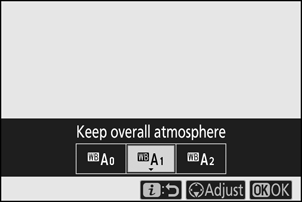
A opção atual de equilíbrio de branco é indicada por um ícone na tela durante o disparo.
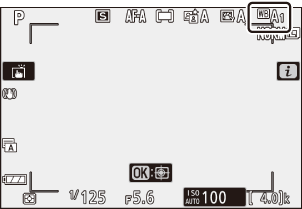
Ajuste fino do equilíbrio de branco
Selecionar Balanço de branco no menu i exibe uma lista de opções de balanço de branco. Se uma opção diferente de Escolher temperatura de cor estiver destacada, as opções de ajuste fino poderão ser exibidas pressionando 3 . Quaisquer alterações nas opções de ajuste fino podem ser visualizadas no display.
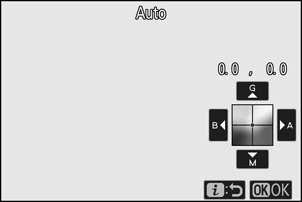
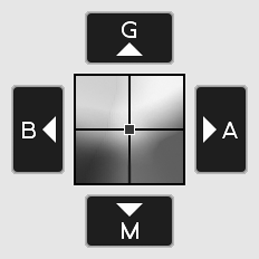
| G | Aumentar verde |
|---|---|
| B | Aumentar azul |
| A | Aumentar âmbar |
| M | Aumentar magenta |
Toque nas setas no visor ou utilize o multisseletor para ajustar o equilíbrio de brancos. Pressione J para salvar as configurações e retornar ao menu i .
Um asterisco (“ U ”) próximo ao ícone de equilíbrio de branco na tela de disparo indica que o ajuste fino está em vigor.
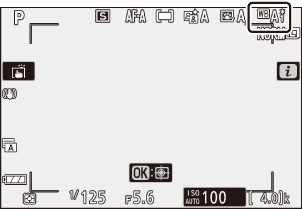
Escolhendo uma temperatura de cor
Selecionar Balanço de branco no menu i exibe uma lista de opções de balanço de branco. Quando Escolher temperatura de cor estiver realçado, as opções de temperatura de cor poderão ser visualizadas pressionando 3 .
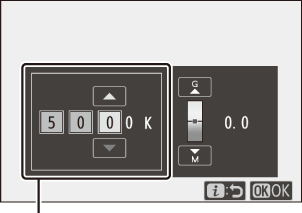
Valor para eixo âmbar – azul
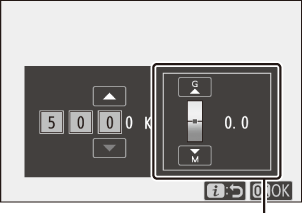
Valor para eixo Verde – M agente
Pressione 4 ou 2 para destacar dígitos no eixo Âmbar – Azul ou Verde – M do agente e pressione 1 ou 3 para alterar. Pressione J para salvar as configurações e retornar ao menu i . Se um valor diferente de zero for selecionado para o eixo Verde – M agente, um asterisco (“ U ”) será exibido próximo ao ícone de balanço de branco.
Manual predefinido
A predefinição manual é usada para gravar e recuperar até seis configurações personalizadas de balanço de branco para fotografar sob iluminação mista ou para compensar fontes de luz com forte projeção de cores. Siga as etapas abaixo para medir um valor para o equilíbrio de branco manual predefinido.
-
Exibir predefinições de equilíbrio de branco.
Destaque Predefinição manual na exibição do equilíbrio de branco do menu i e pressione 3 para exibir uma lista de predefinições de equilíbrio de branco.
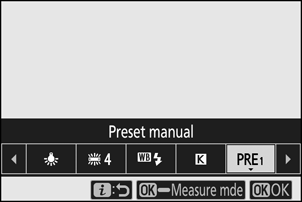
-
Selecione o modo de medição direta.
Destaque Equilíbrio de branco no menu i e pressione e segure J até que o ícone L na tela de disparo comece a piscar e o alvo de equilíbrio de branco ( r ) apareça no centro do quadro.
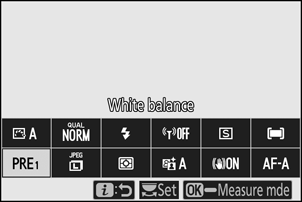
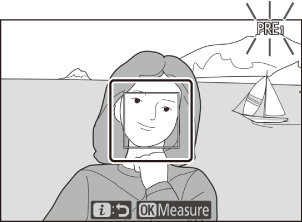
-
Meça o equilíbrio de branco.
Para medir o equilíbrio de brancos, toque num objeto branco ou cinzento ou utilize o multisseletor para posicionar r sobre uma área branca ou cinzenta do ecrã e pressione J ou pressione completamente o botão de disparo do obturador (observe que o r não pode ser reposicionado quando o flash incorporado está ativado ou uma unidade de flash opcional está instalada; nesse caso, será necessário medir o equilíbrio de brancos com um objeto branco ou cinzento posicionado no centro do enquadramento).
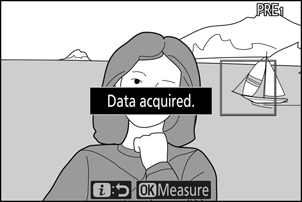
Se a câmera não conseguir medir o equilíbrio de branco, uma mensagem será exibida. Tente medir o equilíbrio de branco novamente com um alvo diferente.
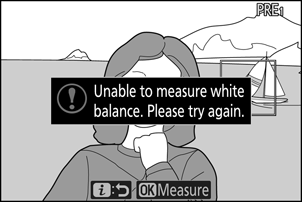
-
Saia do modo de medição direta.
Pressione o botão i para sair do modo de medição direta.
Medindo o equilíbrio de branco manual predefinido
O equilíbrio de branco manual predefinido não pode ser medido enquanto o disparo HDR ou de exposição múltipla estiver em andamento.
O modo de medição direta terminará se nenhuma operação for realizada no tempo selecionado para a configuração personalizada c3 ( Atraso no desligamento ) > Temporizador de espera .
A opção Balanço de branco > Predefinição manual no menu de disparo de fotos pode ser usada para copiar o equilíbrio de branco de uma fotografia existente para uma predefinição selecionada, adicionar comentários ou proteger predefinições.
Manual de predefinições: selecionando uma predefinição
Para escolher uma predefinição, selecione Balanço de branco > Predefinição manual no menu de disparo de foto, destaque uma predefinição e pressione J . Se não existir nenhum valor para a predefinição selecionada, o equilíbrio de branco será definido para 5200 K, o mesmo que Luz solar direta .
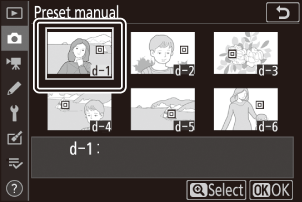
Qualidade da imagem
Escolha um formato de arquivo para fotografias.
| Opção | Descrição |
|---|---|
| NEF ( RAW ) + JPEG bem |
Grave duas cópias de cada foto: uma imagem NEF ( RAW ) e uma cópia JPEG . Somente a cópia JPEG é exibida durante a reprodução, mas a exclusão da cópia JPEG também exclui a imagem NEF ( RAW ). A imagem NEF ( RAW ) só pode ser visualizada em um computador. |
| NEF ( RAW ) + JPEG normal |
|
| NEF ( RAW ) + JPEG básico |
|
| NEF (RAW) | Grave fotos no formato NEF ( RAW ). |
| JPEG bem | Grave fotos no formato JPEG . A compactação aumenta e o tamanho do arquivo diminui à medida que a qualidade progride de “boa”, passando por “normal” e chegando a “básica”. |
| JPEG normal | |
| JPEG básico |
A opção atualmente selecionada é mostrada no visor durante o disparo.
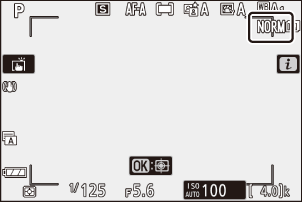
- Os arquivos NEF ( RAW ) possuem a extensão “*.nef”.
- O processo de conversão de imagens NEF ( RAW ) para outros formatos altamente portáteis, como JPEG é conhecido como “processamento NEF ( RAW )”. Durante este processo, os Picture Controls e configurações como compensação de exposição e equilíbrio de branco podem ser ajustados livremente.
- Os próprios dados RAW não são afetados pelo processamento NEF ( RAW ) e a sua qualidade permanecerá intacta mesmo que as imagens sejam processadas várias vezes em configurações diferentes.
- O processamento NEF ( RAW ) pode ser realizado na câmera usando o item de processamento NEF ( RAW ) no menu de retoque ou em um computador usando o software NX Studio da Nikon . O NX Studio está disponível gratuitamente no Nikon Download Center.
Tamanho da imagem
Escolha o tamanho em que as fotografias serão gravadas.
A opção atualmente selecionada é mostrada no visor durante o disparo.
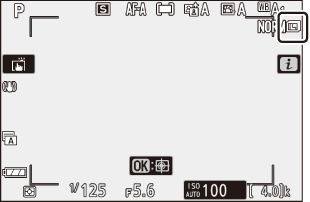
As dimensões físicas das fotos em pixels variam de acordo com a opção selecionada em Escolher área da imagem no menu de disparo de fotos.
| Área da imagem | Tamanho da imagem | ||
|---|---|---|---|
| Grande | Médio | Pequeno | |
| DX (24×16) | 5568 × 3712 | 4176 × 2784 | 2784 × 1856 |
| 1: 1 (16 × 16) | 3712 × 3712 | 2784 × 2784 | 1856 × 1856 |
| 16: 9 (24 × 14) | 5568 × 3128 | 4176 × 2344 | 2784 × 1560 |
Modo de flash
Escolha um modo de flash para o flash integrado. As opções disponíveis dependem do modo selecionado com o disco de modo.
| Opção | Disponível em | |
|---|---|---|
| I | Flash de preenchimento | P , S , UMA , M |
| J | Redução de olhos vermelhos | |
| L | Sincronização lenta | P , UMA |
| K | Sincronização lenta + olhos vermelhos | |
| M | Sincronização da cortina traseira | P , S , UMA , M |
| X | Auto | b , k , p , n , s , f , V , T , U , 5 |
| C | Auto + redução de olhos vermelhos | b , k , p , n , s , f , V , T , U , 5 |
| D | Sincronização lenta automática | o |
| E | Sincronização lenta automática + olhos vermelhos | o |
| s | Flash desligado | b , P , S , A , M , k , p , n , o , s , f , V , T , U , 5 |
A opção atualmente selecionada é indicada por um ícone na tela durante o disparo.
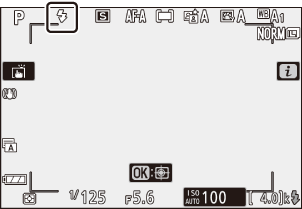
Modos de flash disponíveis com unidades de flash opcionais
Os modos de flash disponíveis quando uma unidade de flash opcional está instalada variam de acordo com o modo selecionado com o seletor de modo.
| Opção | Disponível em | |
|---|---|---|
| I | Flash de preenchimento | b , P , S , A , M , k , l , p , m , n , r , s , t , d , e , f , g , j , z , V , T , U , 5 , 6 , 1 , 2 , 3 |
| J | Redução de olhos vermelhos | b , P , S , A , M , k , l , p , m , n , r , s , t , d , e , f , g , j , z , V , T , U , 5 , 6 , 1 , 2 , 3 |
| L | Sincronização lenta | P , A , o |
| K | Sincronização lenta + olhos vermelhos | P , A , o |
| M | Sincronização da cortina traseira | P , S , UMA , M |
| X | Auto | - |
| C | Auto + redução de olhos vermelhos | - |
| D | Sincronização lenta automática | - |
| E | Sincronização lenta automática + olhos vermelhos | - |
| s | Flash desligado | b , P , S , UMA , M |
Medição
A medição determina como a câmera define a exposição. As seguintes opções estão disponíveis:
| Opção | Descrição | |
|---|---|---|
| L | Medição matricial | A câmera mede uma ampla área do quadro e define a exposição de acordo com a distribuição de tons, cor, composição e distância para resultados próximos aos vistos a olho nu. |
| M | Medição central ponderada | A câmera mede todo o quadro, mas atribui o maior peso a uma área no centro do quadro, cujo tamanho pode ser escolhido usando a configuração personalizada b3 ( Área central ponderada ). Este é o medidor clássico para retratos e também é recomendado ao usar filtros com fator de exposição (fator de filtro) superior a 1×. |
| N | Medição pontual | A câmera mede um círculo de ⌀3,5 mm (equivalente a aproximadamente 2,5% do quadro) centralizado no ponto de foco atual, tornando possível medir assuntos descentralizados (se o AF de área automática estiver ativado, a câmera medirá o ponto de foco central). A medição pontual garante que o objeto será exposto corretamente, mesmo quando o fundo for muito mais claro ou mais escuro. |
| t | Medição ponderada em destaque | A câmera atribui maior peso aos destaques. Use esta opção para reduzir a perda de detalhes nos realces, por exemplo, ao fotografar artistas iluminados por holofotes no palco. |
A opção atualmente selecionada é indicada por um ícone na tela durante o disparo.
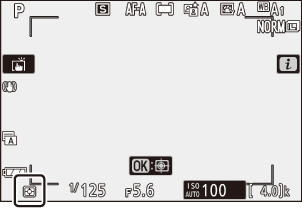
Conexão Wi-Fi
Habilite ou desabilite Wi-Fi . Ative Wi-Fi para estabelecer conexões sem fio com computadores ou entre a câmera e smartphones ou tablets (dispositivos inteligentes) que executam o aplicativo SnapBridge .
A câmera exibe um ícone Wi-Fi quando Wi-Fi está ativado.
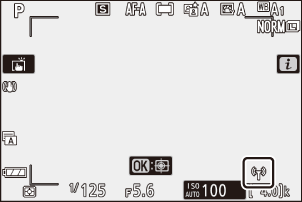
Para desligar Wi-Fi , destaque Conexão Wi-Fi no menu i e pressione J . Se Wi-Fi estiver ativado no momento, um prompt Fechar conexão Wi-Fi será exibido; pressione J para encerrar a conexão.
D-Lighting ativo
O D-Lighting ativo preserva detalhes em realces e sombras, criando fotografias com contraste natural. Use para cenas de alto contraste, por exemplo, ao fotografar paisagens externas bem iluminadas através de uma porta ou janela ou ao tirar fotos de assuntos sombreados em um dia ensolarado. É mais eficaz quando usado com medição matricial.

Desligado

Y Automático
| Opção | Descrição | |
|---|---|---|
| Y | Auto | A câmera ajusta automaticamente o D-Lighting ativo em resposta às condições de disparo (no modo M , entretanto, Y Auto é equivalente a Q Normal ). |
| Z | Extra alto | Escolha a quantidade de D-Lighting ativo executada entre Z Extra high , P High , Q Normal e R Low . |
| P | Alto | |
| Q | Normal | |
| R | Baixo | |
| c | Desligado | D-Lighting ativo desligado. |
A opção atualmente selecionada é indicada por um ícone na tela durante o disparo.
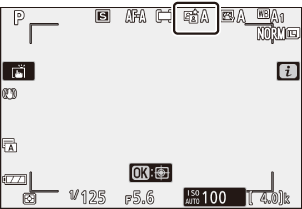
Ruído (pixels brilhantes espaçados aleatoriamente, neblina ou linhas) pode aparecer em fotos tiradas com D-Lighting Ativo. Sombreamento irregular pode ser visível em alguns assuntos. O D-Lighting ativo não se aplica a sensibilidades ISO elevadas (Hi 1 e Hi 2), incluindo sensibilidades elevadas selecionadas através do controlo automático de sensibilidade ISO.
Modo de liberação
Escolha a operação executada quando o botão de disparo do obturador é totalmente pressionado.
| Opção | Descrição | |
|---|---|---|
| U | Quadro único | A câmera tira uma fotografia cada vez que o botão de liberação do obturador é pressionado. |
| V | Contínuo L | Enquanto o botão de disparo do obturador é pressionado, a câmera grava de 1 a 4 quadros por segundo. A taxa de quadros pode ser escolhida girando o disco de subcomando quando Contínuo L estiver destacado no menu do modo de liberação. |
| W | Contínuo H | Enquanto o botão de disparo do obturador é pressionado, a câmera grava até cerca de 5 quadros por segundo. |
| X | H Contínuo (estendido) | Enquanto o botão de disparo do obturador é pressionado, a câmera grava até cerca de 11 quadros por segundo. O flash incorporado e as unidades de flash opcionais não podem ser utilizados. A redução de cintilação não tem efeito. |
| E | Temporizador automático | Tire fotos com o temporizador automático ( 0 O temporizador automático ). |
Pressionar 3 quando Contínuo L estiver destacado exibe as opções de taxa de avanço de quadros.
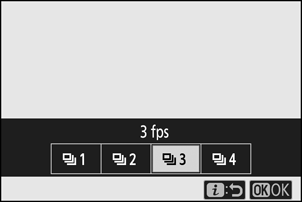
O modo de disparo atual é mostrado por um ícone na tela de disparo.
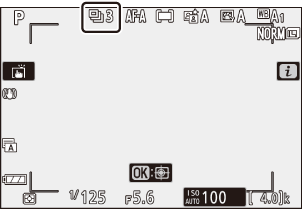
Nos modos contínuo de baixa velocidade e contínuo de alta velocidade, a exibição é atualizada em tempo real mesmo durante o disparo.
A taxa de avanço de quadros varia de acordo com as configurações da câmera. As taxas máximas aproximadas em diferentes configurações são fornecidas na tabela abaixo.
| Modo de liberação | Qualidade da imagem | Profundidade de bits | Fotografia silenciosa | |
|---|---|---|---|---|
| Desligado | Sobre | |||
| Contínuo L | JPEG | - | Selecionado pelo usuário | |
| NEF ( RAW )/ NEF ( RAW ) + JPEG |
12 | |||
| 14 | ||||
| Contínuo H | JPEG | - | 5fps | 4,5fps |
| NEF ( RAW )/ NEF ( RAW ) + JPEG |
12 | |||
| 14 | 4fps | |||
| Contínuo H (estendido) |
JPEG | - | 11fps * | 11fps |
| NEF ( RAW )/ NEF ( RAW ) + JPEG |
12 | |||
| 14 | 9fps | 8,5fps | ||
10 fps quando Obturador eletrônico de cortina frontal é selecionado para a configuração personalizada d4 ( Tipo de obturador ).
Dependendo das configurações da câmera, a exposição pode variar de forma irregular durante cada sequência. Isto pode ser evitado bloqueando a exposição ( 0 Bloqueando Foco e Exposição ).
A câmera está equipada com um buffer de memória para armazenamento temporário, permitindo que o disparo continue enquanto as fotografias são salvas no cartão de memória. O número aproximado de imagens que podem ser armazenadas no buffer com as configurações atuais é mostrado nas telas de contagem de exposições enquanto o botão de liberação do obturador é pressionado até a metade.
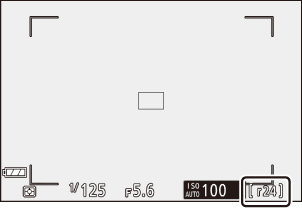
Enquanto as fotografias estão sendo gravadas no cartão de memória, a luz de acesso ao cartão de memória acenderá. Dependendo das condições de disparo e do desempenho do cartão de memória, a gravação pode demorar de alguns segundos a alguns minutos. Não remova o cartão de memória nem a bateria até que a luz de acesso se apague. Se a câmera for desligada enquanto os dados permanecerem no buffer, a alimentação não será desligada até que todas as imagens no buffer tenham sido gravadas. Se a bateria acabar enquanto as imagens permanecem no buffer, o disparo do obturador será desativado e as imagens serão transferidas para o cartão de memória.
O temporizador automático
No modo temporizador automático, pressionar o botão de disparo do obturador inicia um temporizador e é tirada uma fotografia quando o temporizador expira.
-
Selecione Modo de liberação no menu i , destaque Temporizador e pressione 3 .
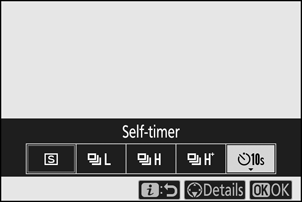
-
Escolha o atraso de liberação do temporizador automático e o número de fotos.
Pressione J quando as configurações forem concluídas.
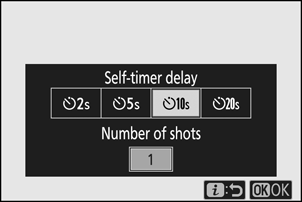
-
Enquadre a fotografia e foque.
Nos modos de foco com prioridade de liberação, incluindo AF-S , o temporizador não será iniciado a menos que a câmera consiga focar.
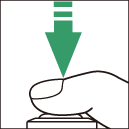
-
Inicie o cronômetro.
Pressione totalmente o botão de disparo do obturador para iniciar o temporizador. Um ícone E aparecerá no visor e a lâmpada do temporizador começará a piscar, parando dois segundos antes de a fotografia ser tirada.
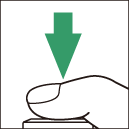
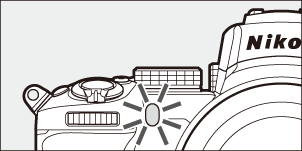
RV óptica
Escolha se deseja ativar a redução de vibração óptica. As opções disponíveis variam de acordo com a lente.
| Opção | Descrição | |
|---|---|---|
| C | Normal (VR habilitado) |
Escolha redução aprimorada da vibração óptica ao fotografar assuntos estáticos. |
| D | Esporte | Escolha ao fotografar atletas e outros assuntos que se movem de forma rápida e imprevisível. |
| E | Desligado | Redução de vibração óptica desativada. |
As opções diferentes de Desligado são mostradas por um ícone na tela durante o disparo.
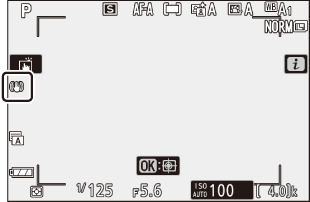
A VR óptica pode não estar disponível com algumas lentes. Ao usar a redução de vibração, espere que a imagem na tela se estabilize antes de fotografar. Com algumas lentes, a imagem na tela também pode tremer depois que o obturador é disparado; isso é normal e não indica mau funcionamento. Observe que as configurações para lentes com redução de vibração óptica montadas em um tripé ou monopé podem variar de acordo com a lente; consulte o manual da lente para obter detalhes.
Normal ou Sport é recomendado para fotos panorâmicas. Nos modos Normal e Esportivo , a redução da vibração óptica se aplica apenas ao movimento que não faz parte da panorâmica (se a câmera for movimentada horizontalmente, por exemplo, a redução da vibração óptica será aplicada apenas à vibração vertical).
Modo Área AF
O modo de área AF controla como a câmera seleciona o ponto de foco para foco automático. Para obter mais informações, consulte “Modo Área AF” ( 0 Modo Área AF ).
| Opção | |
|---|---|
| 3 | Identificar AF |
| d | AF de ponto único |
| e | AF de área dinâmica |
| f | AF de área ampla (S) |
| g | AF de área ampla (L) |
| h | AF de área automática |
A opção atualmente selecionada é mostrada por um ícone na tela durante o disparo.
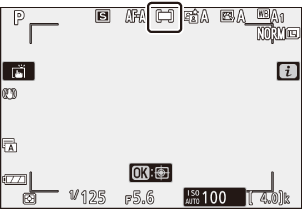
Modo de fóco
O modo de foco controla como a câmera foca. Para obter mais informações, consulte “Escolher um modo de foco” ( 0 Escolher um modo de foco ).
| Opção | |
|---|---|
| AF-A | Troca automática do modo AF |
| AF-S | AF único |
| AF-C | AF contínuo |
| MF | Foco manual |
A opção atualmente selecionada é mostrada por um ícone na tela durante o disparo.